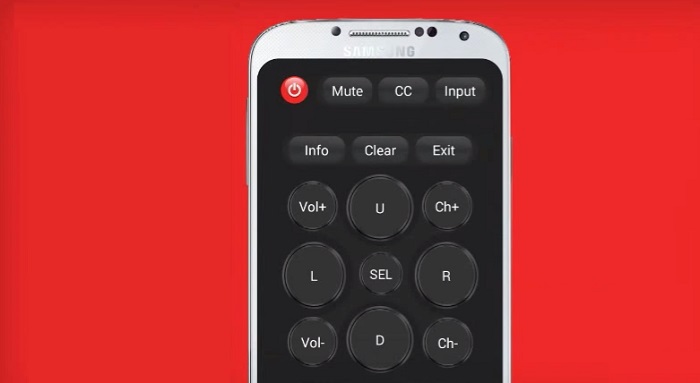
Usa tu móvil como mando de tu televisión. Día día la tecnología avanza y cada vez podemos hacer más cosas con nuestros smartphone. Cada año aparecen nuevas funcionalidades que hacen que podamos hacer cientos de cosas con un dispositivo que nos cabe en la palma de la mano.
Con un Android está claro que puedes hacer montones de cosas, unas más útiles que las otras, pero de la funcionalidad de la que voy hablar en este post, es más que util. Se trata de poder utilizar tu móvil como mando de la televisión. Esto a más de uno le hace decir, ¿por qué no se ha inventado antes?, y no es para menos, ya que puede hacernos la vida más cómoda. Así que si tu móvil Android dispone de puerto infrarrojos, te enseñaremos como simular cualquier mando a distancia.
Convierte tu Android en el mando de la tele con IR Universal Remote 2.0
IR Universal Remote 2.0 es una aplicación que utiliza los infrarrojos de tu móvil para emitir señales del mismo modo que lo hace un mando de televisión. Una vez instalada, tendremos que configurarla, y a partir de ahí, se mostrará en la pantalla una interfaz con los botones que tiene cualquier mando universal. Además, tendrás la opción de poder manejar también otros aparatos como la radio, el sintonizador TDT, un DVD, un aire acondicionado, y todos los dispositivos que se gobiernen con un mando infrarrojos.
¿Cómo se utiliza?
Para poder utilizar el móvil como mando, debemos configurar la aplicación como si de un mando universal se tratara, ya que no todos los dispositivos comparten la misma señal. Para configurarla se hará de la siguiente manera:
- Una vez abrimos la aplicación, nos dirá que elijamos la marca de nuestro dispositivo. Haz swype lateral para cambiar entre tipos de dispositivo (TV, radio, dvd). Las dos primeras secciones están dedicadas a marcas de televisores comunes y a marcas de blurays comunes, pero en la última sección, «Global Cache», podemos configurar cualquier tipo de dispositivo de forma manual, en caso de que no lo hubiera en las dos listas anteriores.
- Una vez seleccionado nuestro dispositivo, aparecerá en la pantalla los botones propios de un mando a distancia, excluyendo el teclado numérico que aparecerá pulsando el icono situado abajo a la derecha.
- En la pantalla pricipal, pulsa el icono representado con un disquete en la parte inferior izquierda para guardar la configuración y dale nombre al dispositivo, de este modo,no necesitarás volver a configurarlo.
Una vez configurado y guardado el dispositivo ya podrás utilizarlo como mando con los botones que aparecen en tu pantalla. Abajo a la izquierda hay dos iconos juntos. Uno sirve para activar y desactivar el modo de edición. Activando este modo, podemos elegir un botón y configurarlo totalmente pudiendo: cambiar la función, el texto, el color, la posición y el tamaño, ¡Casi nada!. De este modo tendremos un mando a nuestro gusto. El otro sirve para cambiar el fondo de nuestro mando.
Descárgala gratis
IR Universal Remote 2.0 se puede descargar gratis desde la tienda de Google Play, y como puedes ver, además de ser una app con una utilidad tremenda, nos permite personalizarla al máximo para tener un mando a nuestro antojo. Así que si tu móvil tiene infrarrojos, ya estás tardando en instalarla, y recuerda, utilizala solo con los aparatos de tu casa, no te dediques a trollear a la gente de los bares cambiando el canal de la tele ;).
Aquí tienes el vídeo de la promo.
Descarga | IR Remote en Google Play


















